Word文字文檔更改每頁固定行數的方法
時間:2024-05-18 10:47:04作者:極光下載站人氣:6
很多小伙伴在使用Word程序的過程中經常會需要對文字文檔進行編輯。有的小伙伴在使用Word程序對文字文檔進行頁面設置時可能會遇到需要更改每頁固定行數的情況,這時我們該在哪里找到相關設置呢。其實我們只需要在Word程序的文字文檔頁面中點擊打開布局工具,然后找到并打開頁面設置彈框,接著在我們文檔網格頁面中找到行數設置,在該設置下的每頁框中輸入目標行數,再點擊確定選項即可。有的小伙伴可能不清楚具體的操作方法,接下來小編就來和大家分享一下Word文字文檔更改每頁固定行數的方法。
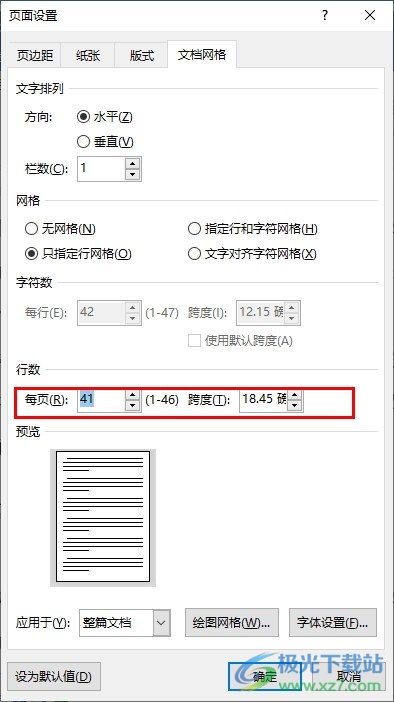
方法步驟
1、第一步,我們選擇一個文字文檔,然后右鍵單擊該文檔,接著先點擊“打開方式”選項,再點擊“Word”選項
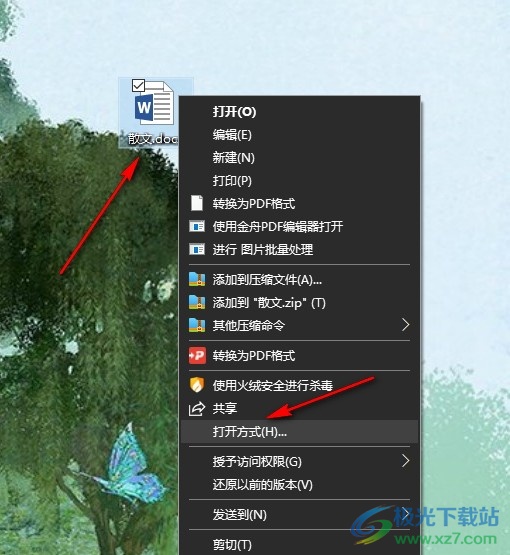
2、第二步,進入Word程序的文字文檔編輯頁面之后,我們再在該頁面中找到“布局”工具,點擊打開該工具
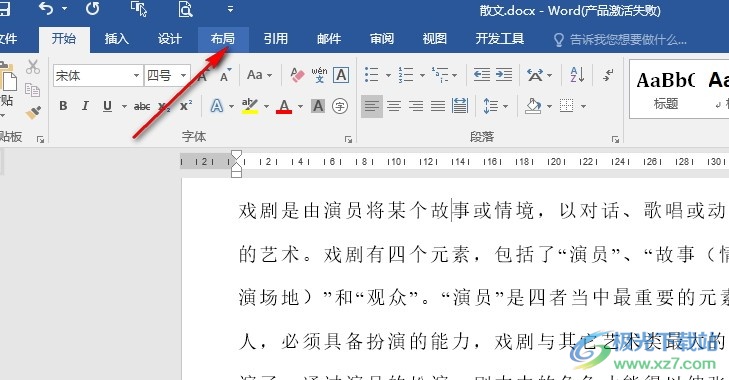
3、第三步,在“布局”工具的子工具欄中,我們找到“頁面設置”選項,點擊打開該選項右側的“其它”圖標
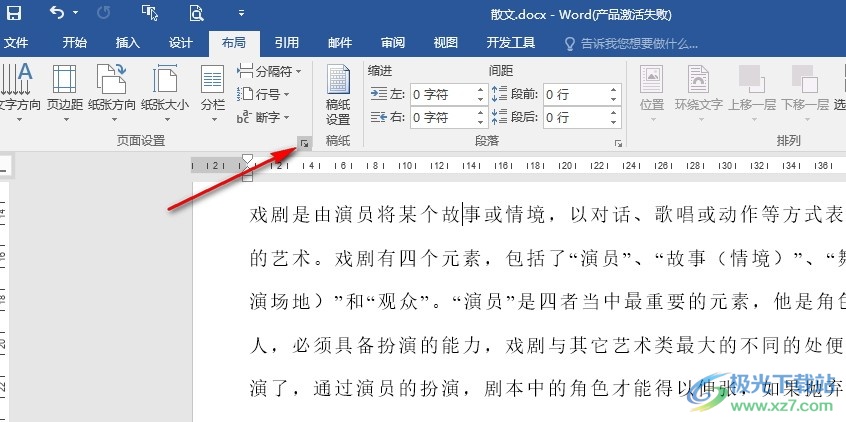
4、第四步,進入頁面設置彈框之后,我們在該彈框中先打開文檔網格選項,再找到“行數”設置欄
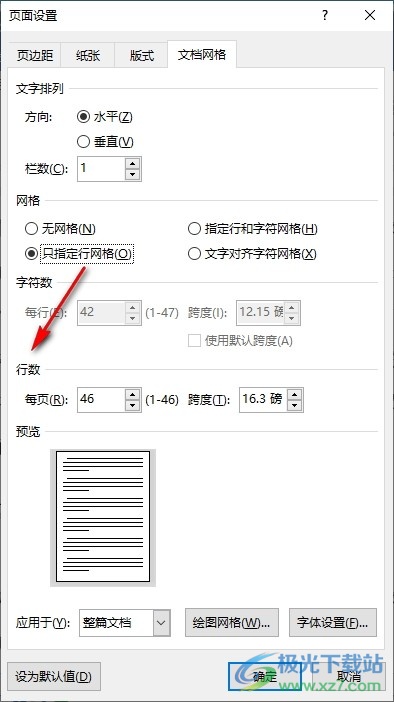
5、第五步,我們在行數設置下方的“每頁”框中輸入自己需要的每頁行數,最后點擊頁面下方的“確定”選項即可
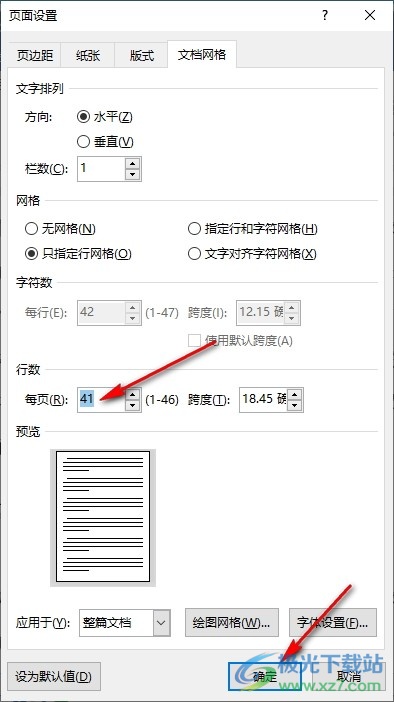
以上就是小編整理總結出的關于Word文字文檔更改每頁固定行數的方法,我們點擊打開Word軟件,然后在Word程序頁面中再打開頁面設置彈框,接著在文檔網格頁面中找到行數設置,接著在每頁的框內輸入自己需要的行數,再點擊確定選項即可,感興趣的小伙伴快去試試吧。

大小:60.68 MB版本:1.1.2.0環境:WinAll, WinXP, Win7
- 進入下載
相關推薦
相關下載
熱門閱覽
- 1百度網盤分享密碼暴力破解方法,怎么破解百度網盤加密鏈接
- 2keyshot6破解安裝步驟-keyshot6破解安裝教程
- 3apktool手機版使用教程-apktool使用方法
- 4mac版steam怎么設置中文 steam mac版設置中文教程
- 5抖音推薦怎么設置頁面?抖音推薦界面重新設置教程
- 6電腦怎么開啟VT 如何開啟VT的詳細教程!
- 7掌上英雄聯盟怎么注銷賬號?掌上英雄聯盟怎么退出登錄
- 8rar文件怎么打開?如何打開rar格式文件
- 9掌上wegame怎么查別人戰績?掌上wegame怎么看別人英雄聯盟戰績
- 10qq郵箱格式怎么寫?qq郵箱格式是什么樣的以及注冊英文郵箱的方法
- 11怎么安裝會聲會影x7?會聲會影x7安裝教程
- 12Word文檔中輕松實現兩行對齊?word文檔兩行文字怎么對齊?
網友評論